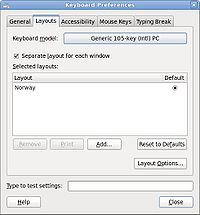Keyboard settings: Difference between revisions
From IThelp
No edit summary |
(→GNOME: image) |
||
| Line 10: | Line 10: | ||
{{UD}} | {{UD}} | ||
=== GNOME === | === GNOME === | ||
# Open ''System->Settings->Keyboard'' | # Open ''System->Settings->Keyboard'' [[File:keyboardlayout.jpeg|200px|thumb|right]] | ||
# Choose ''Layouts'' | # Choose ''Layouts'' | ||
# Add preferred language setup and choose default | # Add preferred language setup and choose default | ||
# To add new keyboard layouts press ''Add'' | |||
To toggle between different layouts while working: | To toggle between different layouts while working: | ||
| Line 18: | Line 19: | ||
# Add ''Keyboard Indicator'' | # Add ''Keyboard Indicator'' | ||
A Keyboard switcher appears in panel. Click to toggle keyboard layous. Right click to set up. | A Keyboard switcher appears in panel. Click to toggle keyboard layous. Right click to set up. | ||
== OS X == | == OS X == | ||
Revision as of 17:00, 24 November 2010
Different methods for setting a different keybard setup depending on your window manager.
Windows
missing
Linux
GNOME
- Open System->Settings->Keyboard
- Choose Layouts
- Add preferred language setup and choose default
- To add new keyboard layouts press Add
To toggle between different layouts while working:
- Right click panel and choose Add to panel
- Add Keyboard Indicator
A Keyboard switcher appears in panel. Click to toggle keyboard layous. Right click to set up.
OS X
missing